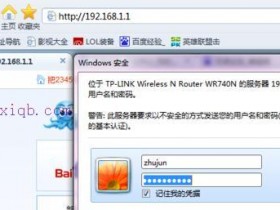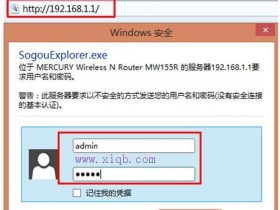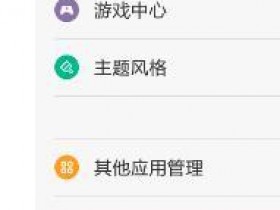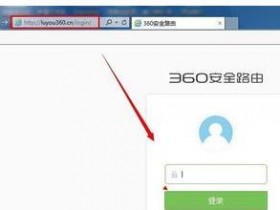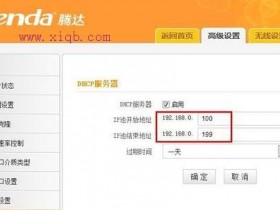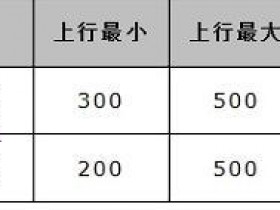- A+
TP-LINK无线路由器是使用很广泛的无线路由器,在手机平板等依靠无线方式上网的智能移动设备越来越普及的现在,对上网设备进行限速才能避免因为个别人的下载行为影响其他人上网体验。下面www.xiqb.com就整理了tp路由器限速设置图解。
tp路由器限速设置图解:
1、登入无线路由器;在浏览器地址输入192.168.1.1;tp家庭无线路由器进入无线路由器控制界面几乎都是这个地址:如图
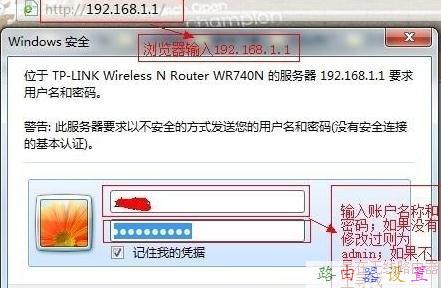
2、进入无线路由器控制界面我们进入IP带宽控制:如图
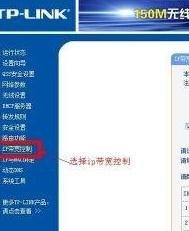
3、IP带宽控制
注意:1、带宽的换算关系为:1Mbps = 1000Kbps;
2、选择宽带线路类型及填写带宽大小时,请根据实际情况进行选择和填写,如不清楚,请咨询您的带宽提供商(如电信、网通等);
3、修改下面的配置项后,请点击“保存”按钮,使配置项生效。
4、如果没有设置任何状态为“启用”的IP带宽控制规则,您填写的带宽大小将不起作用。
开启ip带宽控制;填上你家宽带是几M;1M=1024kbs

4、我们在无线路由器DHCP服务器里面可以看见客户端名称和对应的ip
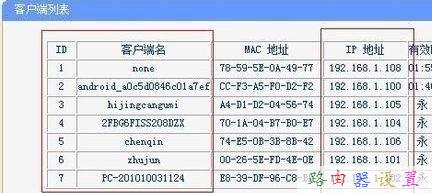
5、我们在进入ip带宽设置;配置规则;如图给各个ip分配带宽
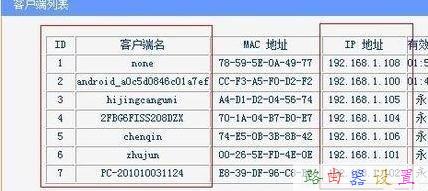
6、设置完成保存即可
绑定mac物理地址
1、上述的设置有一个缺陷就是因为我们的计算机都是自动获取ip;但我们重启路由器时;路由器会重新分配局域网地址;
这里我们可以绑定静态地址解决;
2、我们进入无线路由器DHCP服务器客户端列表;将mac地址复制如图:

3、我们进入无线路由器DHCP服务器静态地址分配;添加新条目;将客户端列表复制的mac地址黏贴进去分配ip地址;如图:
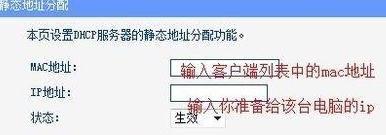
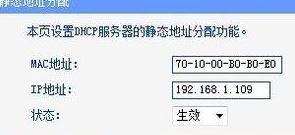
4、保存以后我们需要 重启路由器才能生效;我们照以上步骤全部设置以后再重新启动路由器;我们看效果
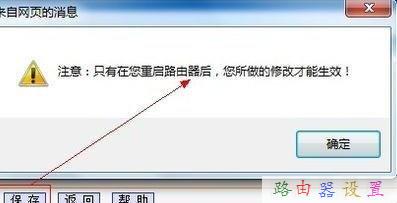
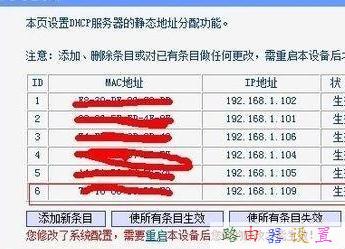
以上就是tp路由器限速设置图解,希望本篇教程能帮助到大家,谢谢阅读!